在现如今的数字化社会,Steam已成为许多游戏玩家们不可或缺的平台,有时我们可能会遇到这样的问题:我们的Steam账号始终处于离线状态,无法享受到在线游戏的乐趣。这种情况可能会让我们感到困惑和沮丧,因为我们无法与朋友一起玩游戏或者参与在线社区活动。当我们的Steam账号一直显示离线状态时,我们该如何解决这个问题呢?本文将为您提供一些有效的解决方法,帮助您重新恢复Steam的在线功能。
Steam一直显示自己离线怎么办
方法如下:
1.第一:检查你的网络是否连接正确,检查之后如果没有问题。我们就可以判定为steam的关系。

2.第二:点击右下角的steam,它会显示你是离线的状态,这时我们就要打开steam。

3.第三:打开steam后点击左上角的steam,之后会出现一个界面。我们需要在界面里设置。
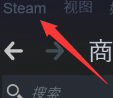
4.第四:你会发现有一个线上2个字或者切换线上状态这几个字,点击这个切换线上状态。
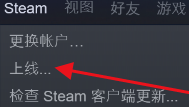
5.第五:之后steam需要重新启动,才能切换为线上状态.点击同意并且重新启动steam。
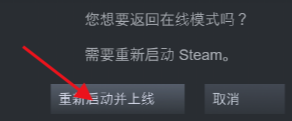
6.第六:再次打开steam点击左上角的steam弹出刚才的界面,此时切换线上状态变为了切换离线状态。说明你的steam已经切换到了线上状态。
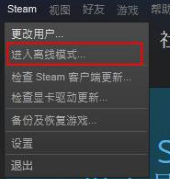
7.总结:Steam这个平台是全世界最大的也是最棒的一个游戏平台,许多人都在里面购买游戏。以后遇到离线状态的问题就可以轻松解决了。
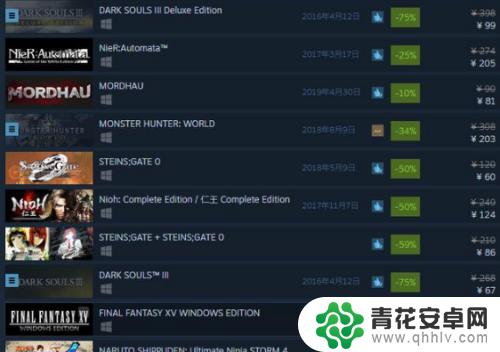
如上所述,这是关于Steam账号一直处于离线状态的详细介绍。如果能够对更多的朋友提供帮助,这将是我们持续更新精彩游戏内容的动力!










